日常办公时,我们经常会用表格处理数据。虽然能掌握基础的操作,但是涉及「函数」时,很多人就开始头疼了。
毕竟在实现精通 Office 的路上,函数一直都是绕不过的一道坎。
今天,WPS君就给大家整理了「常用的 7 个函数」视频教程,希望能帮助到大家。
01
高效的三大函数
VLOOKUP、IF、SUMIF
职场江湖一直有传言,学表格若能同时掌握 VLOOKUP、IF、SUMIF 三大函数,那将会解决 80% 的重复性工作。
神奇在何处?且听我道来:
Vlookup 高效查找
Vlookup 函数是一个查找函数,可以找到指定区域内的值。它的语法结构是=VLOOKUP(查找值,数据表,列序数,匹配条件)。
▼ 举例:
在一张成绩表中,想查找「张小敬」的选择题得分。
你可在查找值点击选中「张小敬」,数据表是整个表格区域,列序数是成绩所在的列序数。匹配条件,精确查找为 FALSE,模糊查找为 TRUE,填入 FALSE。
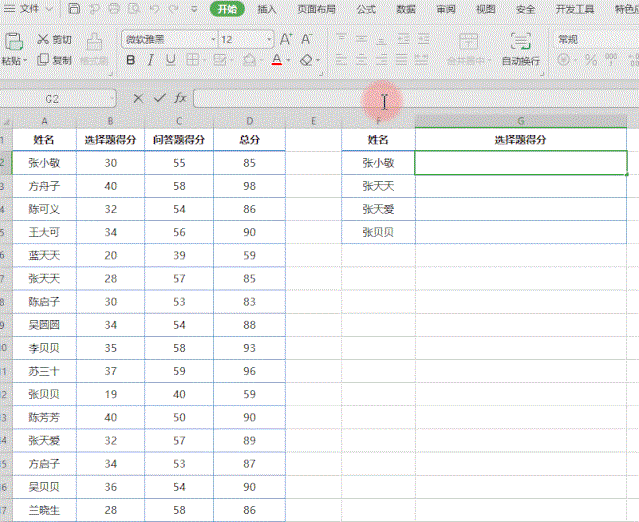
值得注意的是,VLOOKUP 函数计算的查找方向一般是从左到右,即当有多个符合条件的数据时,公式结果必须与查找区域的第一列对应。如需逆序查找,需嵌套 IF 函数。
IF 条件判断
IF 函数是一个判断函数,可以判断值是否满足给定条件。它的语法结构是=IF(测试条件,真值,假值)。
▼ 举例:
想要让表格自动判断成绩是否合格大于等于 60 分,即>=60。
所以,使用 IF 函数时,选择好测试条件(即分数的单元格),真值填入合格,假值填入不合格(记得加上英文双引号 “合格” “不合格”),接着便能自动判断成绩。
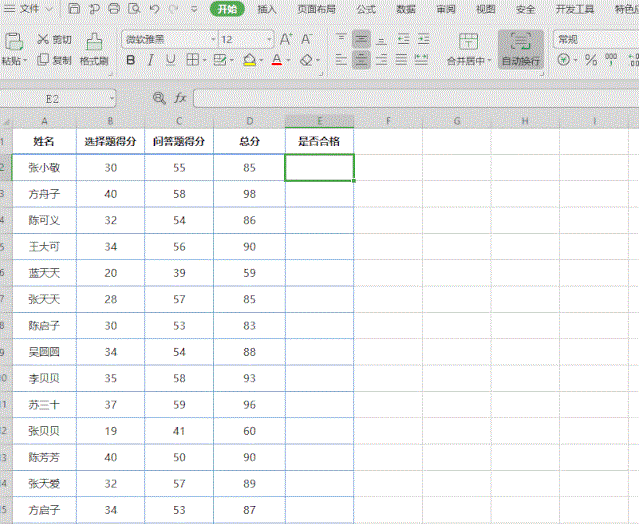
SUMIF 条件求和
SUMIF 函数是一个求和函数,可以根据条件来求和。它的语法结构是=SUMIF(区域,条件,求和区域)。
▼ 举例:
求下方表格中「张小敬」获得的总勋章数量。那么区域就是指表格中的姓名列,条件是「张小敬」,求和区域则填入勋章列,即可进行勋章求和。
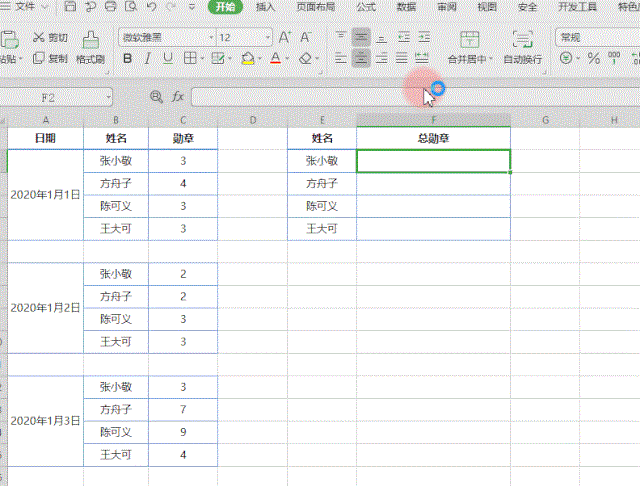
02
生活中常用的函数
COUNTIF、AVERAGE、RANK、DATEDIF
日常处理表格的数据计算,你其实能通过下面这些实用的函数快速解决,十分值得掌握:
COUNTIF 统计
COUNTIF 函数是一个统计函数,可以根据指定条件在指定区域中查找,统计指定条件出现的数量。它的语法结构是=COUNTIF(查找区域,条件)。
▼ 举例:
以下方考勤表为例,我们要统计员工到岗、请假、休息、迟到的情况。在合计-到岗处,插入 COUNTIF 函数。在区域中输入 E6:AI7(查找区域),在条件中选择 AJ5,即可快速得出此员工到岗情况。
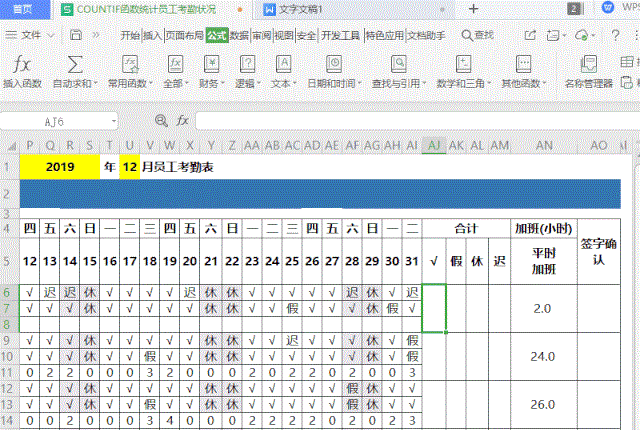
AVERAGE 平均值
AVERAGE 函数是一个计算平均值函数,可以根据选中的数值区域、制定的数值单元格计算平均值。
它的语法结构是=AVERAGE(数值区域)或者=AVERAGE(数值)。
▼ 举例:
以下方工资表为例,我们要计算该公司的平均工资。选中 D3 单元格,插入 AVERAGE 函数,选择薪资 B 列表(数值区域)。点击确定,即可求出数据平均值。
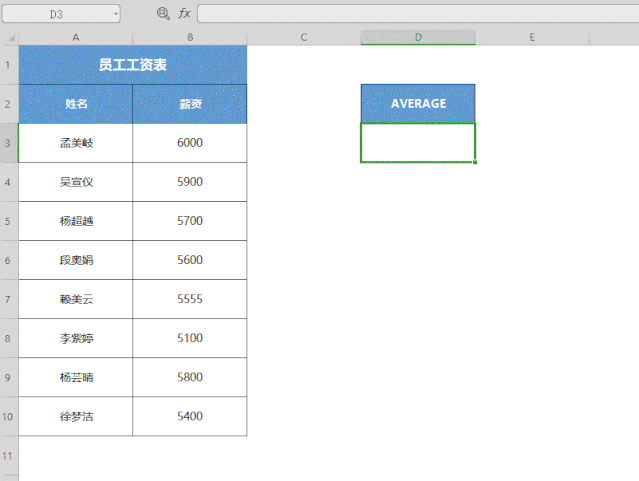
RANK 排名计算
RANK 函数是一个用于排名计算的统计函数,可以根据选中的数值区域,计算出排名。它的语法结构是=RANK(数值,引用,[排位方式])。
▼ 举例:
以下方成绩表为例,我们需要进行班级排名。选中 F2 单元格,插入 RANK 函数,设置好数值,选择区域总成绩列,设置好排位方式即可求出排名。
排位方式:是表示升序还是降序排名,为 0 或忽略时从高到低排名,为 1 时从低到高排名。
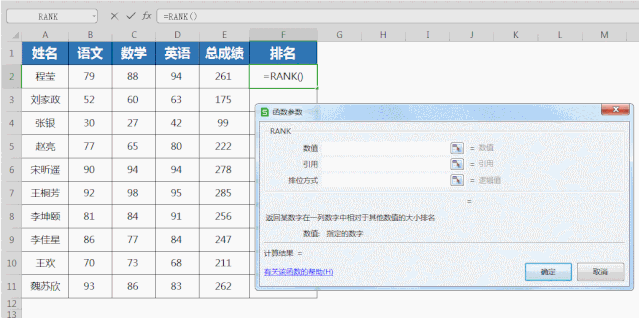
DATEDIF 日期间隔
DATEDIF 函数是一个计算日期间隔的函数。可根据选中的数值区域,计算计算两个日期之间的天数,月数或年数。
它的语法结构是=DATEDIF(开始日期,终止日期,返回类型)。
▼ 举例:
以下方表格为例,我们需要对员工进行工龄计算。选中 C2 单元格,插入 DATEDIF 函数,选择好起、始日期,设置返回类型(C2 求年,即输入Y),即可求出工龄(年)。
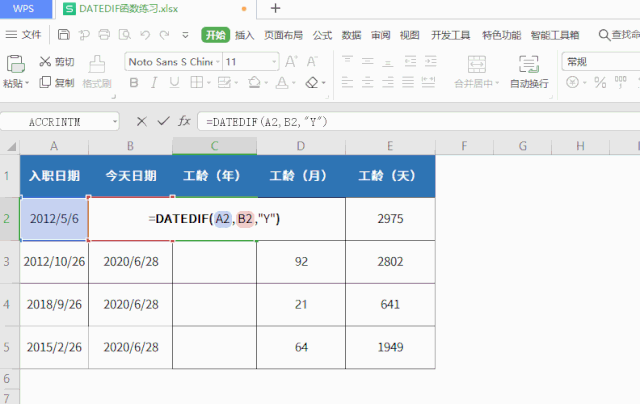


评论(0)